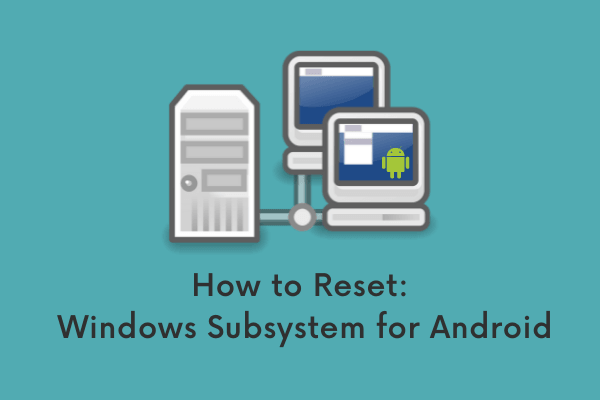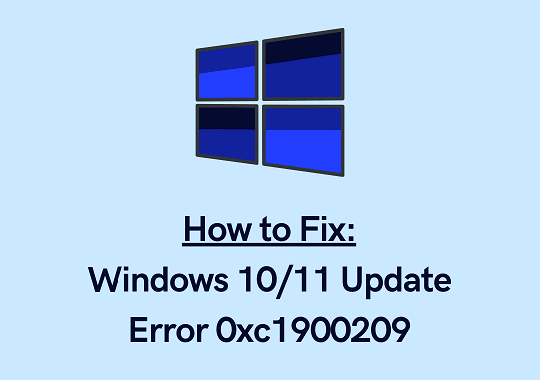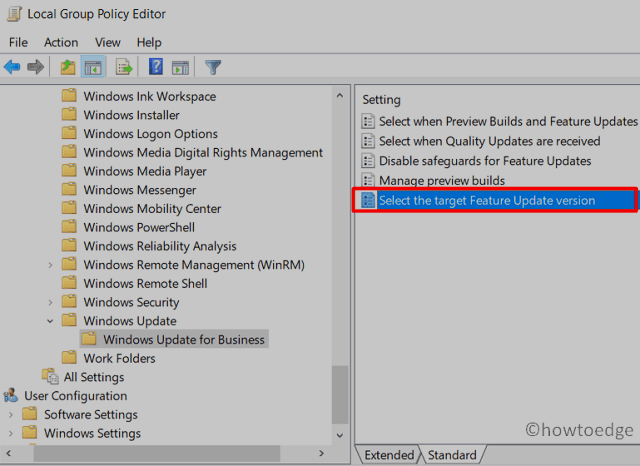Что это такое и как это исправить в Windows
В этом руководстве мы обсудим, что вызывает код ошибки 0x80070659, когда она возникает и каковы возможные способы ее устранения в Windows 11/10.
Это в основном проблема, связанная с обновлением, и возникает только тогда, когда вы пытаетесь установить какие-либо ожидающие обновления на свой компьютер. Обновление может быть чем угодно: исправлениями безопасности / не связанными с безопасностью, платформами .NET или даже необязательными обновлениями.
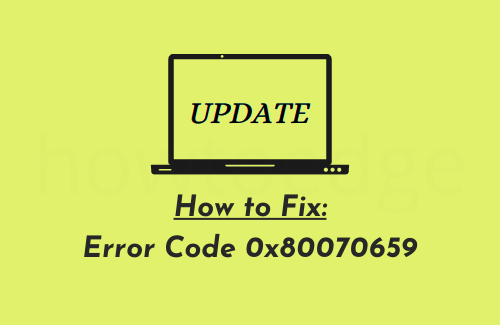
Что вызывает код ошибки 0x80070659?
Код ошибки 0x80070659 обычно возникает, когда ваше устройство соответствует одному или нескольким из следующих условий:
- Сетевые сбои
- Поврежденные компоненты обновления
- Накоплен огромный кеш или временные файлы
- Программное обеспечение с ошибками, работающее на вашем устройстве
Примечание: Если эта ошибка возникла после установки определенной программы на ваш компьютер, обязательно удалите это приложение и посмотрите, сможете ли вы обновить свой компьютер сейчас.
Как исправить код ошибки обновления 0x80070659
Если при обновлении ОС Windows вы получаете код ошибки 0x80070659, следуйте этим решениям в том же порядке, что и ниже –
1]Запустите Центр обновления Windows еще раз
Ошибка обновления может возникнуть из ниоткуда и не обязательно означает, что вам нужно найти и исправить ее причины. Это могло произойти из-за сбоев в сети или из-за того, что в это время не работали важные службы. Итак, прежде чем приступить к применению решений, перезагрузите компьютер хоть раз.
Когда ваше устройство перезагрузится, проверьте, можете ли вы загрузить / установить обновления сейчас –
- Windows 10: Настройки (Win + I)> Обновление и безопасность> Центр обновления Windows
- Windows 11: Настройки (Win + I)> Центр обновления Windows
Достигнув указанного выше пути в соответствующей версии Windows, нажмите Проверить обновления.
Исправлено: проверка обновлений не работает в Windows 10.
2]Устранение неполадок Центра обновления Windows
Средство устранения неполадок Центра обновления Windows – это наиболее эффективный инструмент, когда вы сталкиваетесь с какой-либо ошибкой при обновлении устройства. Этот инструмент всегда был там, однако его возможности значительно расширились с выходом Windows 10. Вы найдете это очень полезным и в Windows 11. Вот как выполнить эту задачу –
Примечание: В этом разделе подробно рассказывается, как устранить неполадки Центра обновления Windows в Windows 11. Узнайте, как это сделать на ПК с Windows 10.
- Прежде всего, нажмите Windows + I.
- На левой панели выберите Система.
- Переместитесь вправо, прокрутите вниз и нажмите «Устранение неполадок».

- Далее появятся три варианта; выбирать Другой специалисты по устранению неполадок.
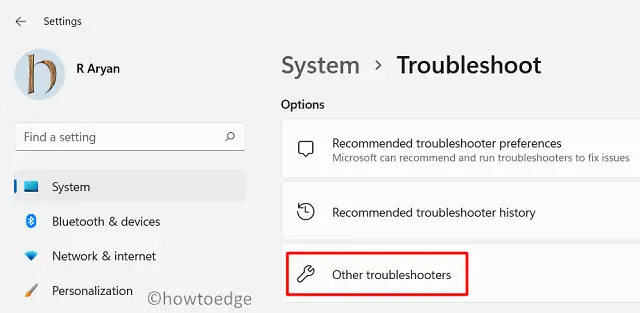
- Теперь вы можете увидеть кнопку «Выполнить» рядом с Центром обновления Windows. Это доступно в разделе «Наиболее частые».

- Что ж, щелкните по нему один раз и следуйте инструкциям, которые появляются после этого.
Перезагрузите компьютер, когда устранение неполадок завершится, и проверьте, решает ли это проблему, с которой вы имели дело.
3]Удалить временные файлы
Кэш файлов или приложений, созданных системой, в Windows 11/10 увеличивается с каждым днем. Со временем эти файлы начинают привлекать нежелательные ошибки или проблемы на вашем устройстве. Поскольку эти файлы являются временными по своей природе и не влияют на базовую работу Windows или ее приложений, вам следует удалить их вручную. Очистка диска – это встроенный инструмент, который можно использовать для избавления от излишне сохраненного кеша, файлов обновления, предыдущих установок и т. Д.
В настоящее время вы также можете включить Storage Sense в своей операционной системе. При включении этого параметра будет автоматически выполняться поиск файлов, которые можно удалить при нехватке места на диске.
Как очистить кеш Windows 11 – удалить временные файлы
4]Сбросить компоненты обновления
Основным источником любых ошибок, связанных с обновлением, на устройстве являются не что иное, как поврежденные компоненты обновления. Итак, если вышеуказанные решения не работают в вашем случае, сбросьте компоненты обновления и проверьте, помогает ли это.
Процесс сброса состоит в основном из трех вещей, и они:
- Остановка служб, связанных с обновлением
- Очистка папок кеша обновлений – Catroot2, SoftwareDistribution
- Перезапуск всех служб, которые вы остановили ранее
Давайте посмотрим, как сбросить компоненты обновления через командную строку –
taskkill / f / fi “УСЛУГИ eq wuauserv”
- Теперь, когда вы завершили все задачи или процессы на своем ПК, выполните эти команды одну за другой.
net stop cryptSvc чистые стоповые биты net stop msiserver
- После остановки основных служб переименуйте папку Windows Cache. Для этого запустите этот код –
ren C: Windows SoftwareDistribution SoftwareDistribution.old ren C: Windows system32 catroot2 catroot2.old
- Затем перезагрузите компьютер и перезапустите службы, которые вы остановили ранее.
net start cryptSvc чистые стартовые биты net start msiserver
Проверьте, можете ли вы теперь обновить свое устройство, не вводя код ошибки 0x80070659.
5]Используйте точки восстановления системы
Если вы по-прежнему получаете код ошибки 0x80070659 при обновлении Windows и имеете доступ к точке восстановления, вам следует вернуть свою операционную систему обратно к этой точке. Выполнить эту задачу очень просто; вот как это сделать на ПК с Windows 11 или 10 –
Если на вашем компьютере нет сохраненной точки восстановления или восстановление не происходит, вы можете рассмотреть возможность чистой установки Windows 11.